После создания индивидуального правила или набора правил в брандмауэре Windows 10 желательно создать резервную копию конфигурации фаервола, чтобы не потерять результаты проделанной работы после вынужденной переустановки или сброса Windows. Экспорт правил брандмауэра Windows 10 не представляет сложности, однако экспортировать или импортировать можно только полный набор правил. Если же вам нужно сохранить конкретное правило, придется действовать в обход ограничений.
С помощью PowerShell
Создать резервную копию конкретного правила брандмауэра в Windows 10 можно с помощью консоли PowerShell.
Запустите консоль от имени администратора и выполните тут же команду:
Install-Module -Name Firewall-Manager
При этом вам будет предложено подключить или установить поставщика NuGet, на что следует дать согласие, введя Y и нажав ввод. На установку из ненадежного репозитория тоже даем согласие вводом Y и нажатием Enter.
Если до этого вы еще не разрешили выполнение в PowerShell сценариев, обязательно разрешите, иначе следующие действие завершится ошибкой.
Чтобы временно разрешить выполнение сценариев, выполните команду:
Set-ExecutionPolicy Unrestricted
И подтвердите действие вводом Y.
Теперь можно приступать к экспорту правила.
Выполняем одну за другой эти две команды:
Import-Module Firewall-Manager
Export-FirewallRules -Name "Название-правила" -CSVFile "путь-к-резервной-копии-CSV"
По завершении работы, восстановите политику выполнения скриптов командой Set-ExecutionPolicy restricted. Чтобы импортировать сохраненное правило, выполните сначала первую команду, а за ней — Import-FirewallRules "путь-к-резервной-копии-CSV". Если при создании бекапа у вас вдруг возникнут проблемы, воспользуйтесь альтернативным методом.
Экспорт правила брандмауэра через реестр
Этот способ имеет как свои плюсы, так и минусы. Плюс в том, что вам не нужно возиться с разрешениями PowerShell, минус — полученный файл реестра потребуется отредактировать вручную.
Открыв редактор реестра, перейдите к ключу:
HKLM\SYSTEM\CurrentControlSet\Services\SharedAccess\Parameters\FirewallPolicy
Кликните правой кнопкой мыши по подразделу FirewallRules и выберите в меню «Экспортировать».
Затем откройте полученный файл реестра Блокнотом и найдите правило, которое хотите сохранить.
Ищите по имени, оно будет указано в параметре «Name».
Удалите все строки, кроме содержащей правило и сохраните файл.
Когда потребуется точечно восстановить правило, выполните слияние этого REG-файла.
Вот и всё.

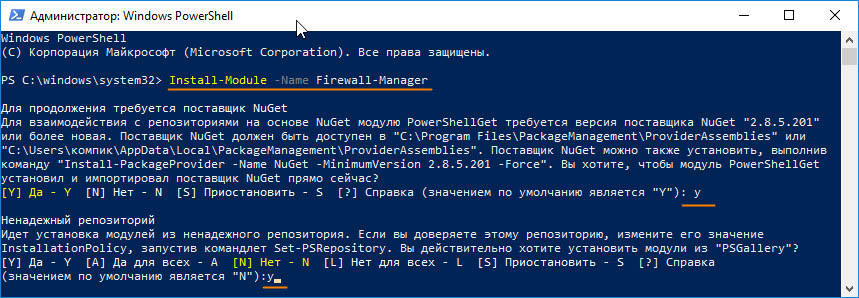
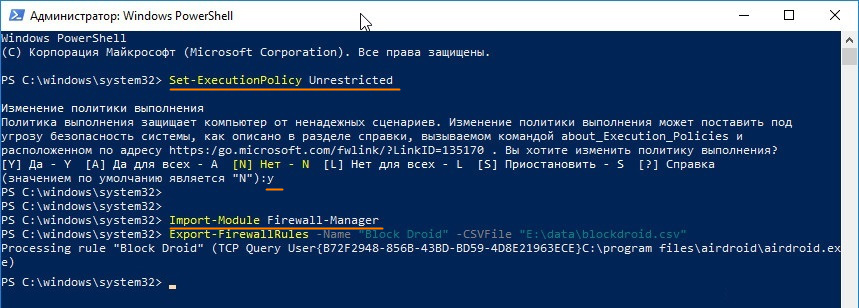

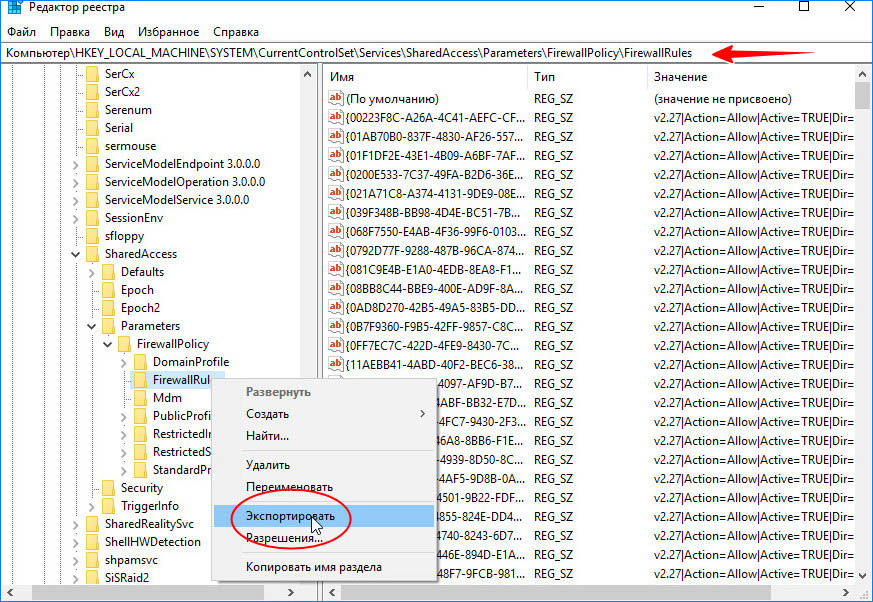
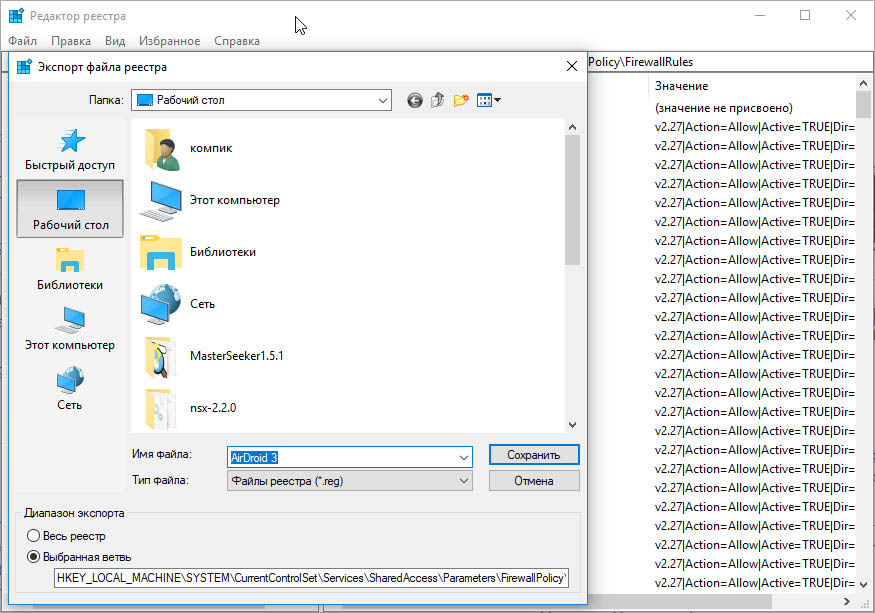
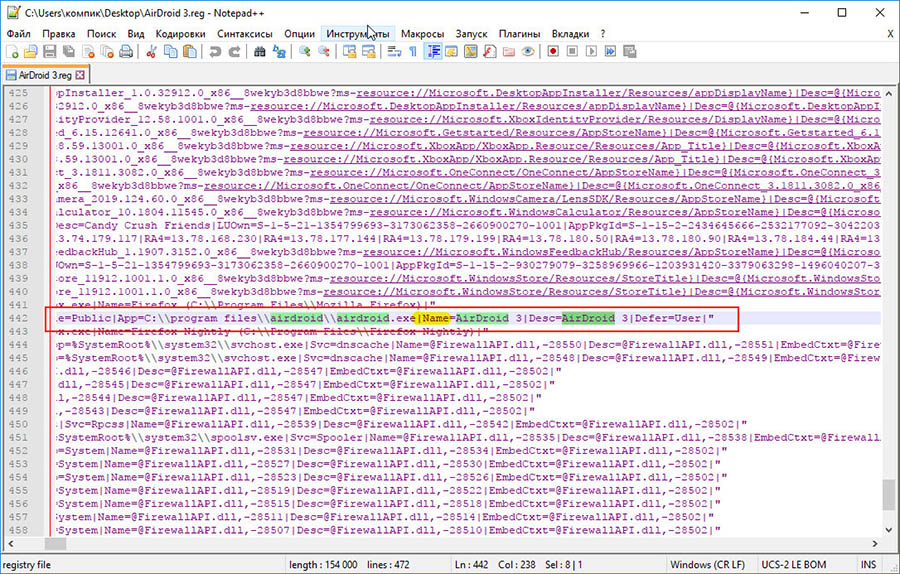
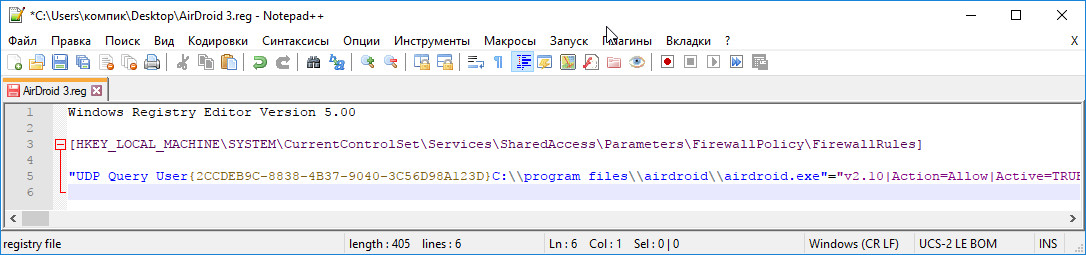

Добавить комментарий